Google Sürekli Olarak Duruyor Nasıl Çözülür?
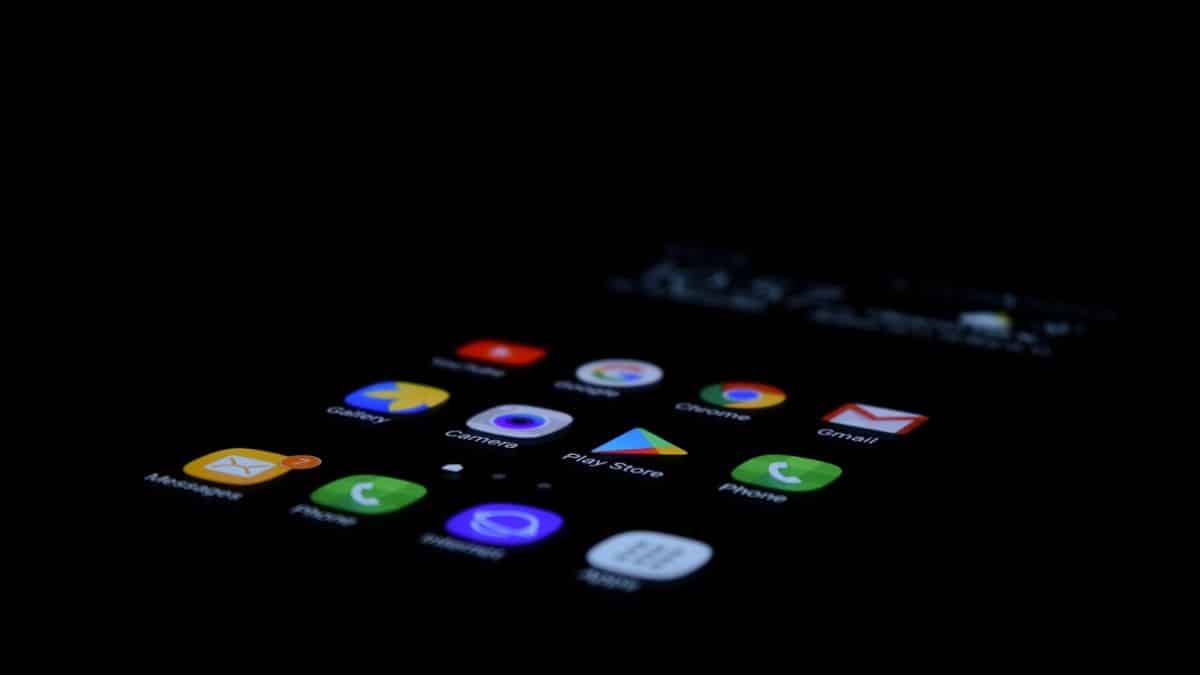
Google Play hizmetleri sürekli olarak duruyor hatası nasıl çözülür? Birçok kullanıcının aklını kurcalayan bu soru hakkında kapsamlı bir içerik hazırlamanın faydalı olacağını düşündük. Bu nedenle sizler için deneyebileceğiniz birçok yöntemi bir içerikte bir araya getirdik.
Google Play Hizmetleri Sürekli Olarak Duruyor Hatası Nedir?
Son derece sinir bozucu bir hata olan Google sürekli olarak duruyor hatası telefonu kullanmayı neredeyse imkansız hale getirmektedir. Her seferinde kapat butonuna dokunsanız bile bu hatanın yer aldığı pop-up bir süre sonra yeniden karşınıza çıkmaktadır.
Google Play Hizmetleri, Play Store’dan indirdiğiniz uygulamalar için gerekli olan bir yardımcı uygulamadır. Bu uygulama aracılığıyla indirilen uygulamalardan gelen bildirimler, güvenlik unsurları, konum erişimi gibi unsurlar sağlanır.
Bu hatanın nedeni maalesef tam olarak bilinmemektedir. Ancak birden çok faktörün bu hatanın ortaya çıkmasıyla ilişkili olduğu tahmin edilmektedir. Bunların arasında düzensiz internet bağlantısı başlıca unsurlar arasında yer almaktadır. Ayrıca hatalı tarih ve saat bilgisi, hatalı uygulamalar ya da servisler de bu soruna neden olabilmektedir.
Nadir olsa da Google hesabı ile ilgili sorunlar da bu hatayı ortaya çıkarmaktadır. Tabii ki Google Play Store ya da Google Play Hizmetleri uygulamasındaki bir sorun da bu hataya neden olmaktadır. Ayrıca güncellenmemiş işletim sistemlerinin de bu hata için önemli birer unsur olduğunu belirtelim.
Tabii ki bu uygulamanın sürekli olarak durdurulması tüm telefon için çok kötü bir haberdir. Arka planda çalışan bu uygulamanın tam olarak doğru çalışmaması aslında tüm telefonu etkiler. Bu nedenle Google Play Hizmetleri sürekli olarak duruyor hatası oldukça can sıkıcıdır. Peki Google sürekli olarak duruyor hatası nasıl çözülür?

Google Sürekli Olarak Duruyor Hatası Nasıl Çözülür?
Sizler için bu hatanın çözümü olması muhtemel yöntemleri sırasıyla aşağıya ekledik. Bu adımları teker teker gerçekleştirerek sorunun çözülmesini sağlayabilirsiniz. Bazen birden çok yöntem bazen de tek bir yöntem sorunun çözülmesini sağlamaktadır. Bu nedenle dikkatli bir şekilde tüm adımlara göz attığınızdan emin olun.
Telefonu Yeniden Başlatın
Birçok sorunda olduğu gibi yapacağınız ilk işlem telefonu yeniden başlatmak olacaktır. Bu sayede telefonda çalışan tüm uygulamalar kapatılacak ve yeniden açılacaktır. Dilerseniz doğrudan yeniden başlatın dilerseniz de telefonu kapatın ve tekrar açın.
Bu işlemin ardından Google Play Hizmetleri uygulaması da yeniden başlayacaktır. Böylece sorunu tetikleyen unsurun ortadan kalkması söz konusu olabilir. Eğer telefonu yeniden başlattıktan sonra sorununuz çözülüyorsa telefondaki uygulamalardan şüphelenebilirsiniz. Eğer sorun çözülmediyse diğer adımlara da göz atmanızı tavsiye ederiz.
Play Store ve Google Hizmetleri Uygulamasını Güncelleyin
Deneyebileceğiniz bir başka yöntem ise Play Store ve Google Play Hizmetleri uygulamasını güncellemek olacaktır. Bu iki uygulamanın birinde bile söz konusu bir hata mevcutsa Google sürekli olarak duruyor hatası karşınıza çıkabilmektedir. Bu nedenle her iki uygulamanın da güncelliğini kontrol etmenizi tavsiye ediyoruz.
Google Play Hizmetleri uygulamasını güncellemek için Play Store uygulamasını açın. Daha sonrasında Google Play Hizmetleri uygulamasına bir güncelleme gelip gelmediğini kontrol edin. Ayrıca bu uygulamada yer alan Play Store menüsünden tüm uygulamaların güncellemelerini kontrol edebilirsiniz.
Burada Google ile ilgili uygulamaların güncellenmesini sağlayarak da sorunun önüne geçebilirsiniz. Son olarak Ayarlar bölümünden Play Store sürümünü kontrol ederek uygulamanın güncelliğine de göz atın. Eğer tüm bu uygulamalar güncel ise sonraki adıma geçin.

Saat ve Tarihi Kontrol Edin
Google sürekli olarak duruyor hatasına yol açan bir başka unsur ise yanlış yapılandırılmış saat ve tarihtir. Eğer telefonunuzdaki saat ve tarih doğru değilse bu sorun ile karşılaşmanız muhtemeledir. Doğru saat ve tarih olmadığı sürece Play Store ve Google Play Hizmetleri uygulaması tam olarak doğru çalışamaz.
Bunun için telefonunuzun ayarlar bölümüne ulaşın. Daha sonrasında sistem ayarları ile işleme devam edin. Burada karşınıza Tarih ve Saat seçenekleri çıkacaktır. Eğer halihazırda öyle değilse tarihi ve saati doğrudan internete bağlayın. Bunun için ise “Saati otomatik olarak ayarla” seçeneğini aktif hale getirmelisiniz. Bu işlemin ardından da telefonunuzdaki sorun hala düzelmediyse sonraki adımlara göz atın.
Depolama Alanını Kontrol Edin
Aslında telefondaki birçok sorun yeterli depolama alanının olmamasından kaynaklı olabiliyor. Bunların arasında sürekli donma ya da yavaş çalışma gibi sorunları da bu işlemle çözmeniz mümkün. Ayrıca dolu bir depolama alanı Google Play Hizmetleri uygulamasının da yanlış çalışmasına neden olabilmektedir.
Telefonunuzdaki depolama alanını kontrol etmek için ayarlar menüsüne ulaşabilirsiniz. Telefondan telefona farklılık gösterse de Depolama ya da Uygulamalar sekmesinden depolama alanını görüntüleyebilirsiniz. Eğer telefonunuz çok doluysa birkaç uygulama, resim ya da video silmek ya da farklı bir cihaza aktarmak sorunun çözülmesine yardımcı olabilir.
Google Play Hizmetlerini Temizleyin
Telefonunuzda yer alan verilere göz atmışken bir başka önemli unsura daha değinmekte fayda var. Bu da Google Play Hizmetleri uygulamasındaki önbellek ve diğer veriler oluyor. Önbellekte yer alan unsurlar da aynı hatanın tekrar tekrar ortaya çıkmasını sağlıyor olabilir. Bu nedenle bu işlemi de denemenizi öneriyoruz.
Bunun için yapmanız gereken ilk iş telefonunuzun ayarlar bölümüne ulaşmak. Daha sonrasında Uygulamalar menüsü ile işlemi sürdürün. Ardından Google Play Hizmetleri uygulamasını bulun. Depolama ve önbellek seçeneğine dokunduktan sonra Önbelleği ve verileri temizleyin. Diğer uygulamalardan herhangi bir bilginin silinmesine neden olmayacaktır.

Mobil Veri ve Wi-Fi’ı Kontrol Edin
Kulağa garip gelse de mobil veri ya da Wi-Fi bağlantınız da bu soruna neden olabilmektedir. İnternet bağlantınızın kötü olması zaman zaman Google Play Hizmetleri sürekli olarak duruyor sorununu tetiklemektedir. Bu yüzden internet bağlantınızı da kontrol etmeniz gerektiğini belirtelim.
Eğer bir kablosuz ağa bağlıysanız Wi-Fi seçeneğini kapatın. Sonrasında sorunun yeniden ortaya çıkıp çıkmadığını teyit edin. Eğer mobil veriniz açık ise bir kablosuz bağlantıya ulaşınca yine sorunu kontrol edin. Her iki işlem de işe yaramadıysa diğer adımları denemeye devam edebilirsiniz.
Uygulama Güncellemelerini Kontrol Edin
Daha önce de belirttiğimiz üzere Google Play Hizmetleri, Play Store ve telefonda yüklü olan tüm uygulamalar için önemli bir uygulama olarak karşımıza çıkıyor. Bu nedenle uygulamalarda yer alan herhangi bir hata ya da sorun da Google Play Hizmetleri uygulamasının sürekli olarak duruyor olmasına neden olabilir.
Bunun için yapmanız gereken işlem ise tüm uygulamaları güncellemek ya da kullanamadıklarınızı silmek olacaktır. Cihazınızda yeni sürümü gelmiş ve mevcut güncellemesi olan uygulamaları güncelleyin. Böylece olası sorunların çözümünü telefonunuza yüklüyor olabilirsiniz.
Sonrasında Google Play Hizmetleri uygulamalardan daha doğru veriler alacaktır. Böylece sorunun ortadan kalkacak olması muhtemeldir. Yine de bu adıma rağmen sorun çözülmediyse bir sonraki adımı deneyerek sorunu ortadan kaldırmaya çalışabilirsiniz.
Google Hesabını Değiştirin
Daha önce de anlattığımız üzere bu problem Google uygulamalarından kaynaklı olabilir. Böyle bir durumda Google hesabınızın payını da arka plana atmamakta fayda olduğunu belirtelim. Yine de bu çözümün sorunu çözmek konusunda biraz daha az olasılığı olduğunu belirtmekte fayda var. Ancak nadir de olsa bu adımı da denemeniz gerektiğini öneriyoruz.
Bunun için telefonunuzun ayarlar bölümüne ulaşın. Daha sonrasında Hesaplar sekmesi ile devam edin. Farklı telefonlarda bu sekmenin isminin değişebileceğini hatırlatalım. Ardından karşınıza telefonda açık olacak kullanıcının hesabı gelecek. Bu hesaptan çıkış yapın ve yeni bir Google hesabıyla tekrar girin.
Bu adımı gerçekleştirmeden önce ufak bir uyarıda bulunalım. Eğer telefon numaraları ya da e-posta adresleri hesabınıza bağlıysa bu verilerin de hesap ile birlikte telefondan silinme ihtimali var. Her ne kadar hesap ile senkronize olsalar da çıkış yaptığınızda bu verileri kaybedebileceğinizi unutmayın. Bu konuda sorumluluğun da tamamen size ait olduğunu hatırlatalım. Eğer riske atmak istemiyorsanız bu adımı atlayabilirsiniz.

Google Play Hizmetleri Uygulamasını Devre Dışı Bırakın
Deneyebileceğiniz son adımlardan birisi ise bu soruna neden olan uygulamayı tamamen devre dışı bırakmak oluyor. Tabii ki bu uygulamayı tamamen devre dışı bırakmak başka sorunlar da ortaya çıkmasına yol açacaktır. Ancak geçici süreyle Google Play Hizmetleri uygulamasını devre dışı bırakarak sorunun çözülmesini sağlayabilirsiniz.
Bunun için telefonunuzun ayarlar bölümüne ulaşın. Daha sonrasında uygulamalar seçeneği ile işlemi sürdürün. Ardından Google Play Hizmetleri uygulamasını listeden bulun. Uygulamanın üstünde dokunduktan sonra karşınıza çıkacak “Devre dışı bırak” seçeneğine dokunun. Ardından işlemi onaylayın ve uygulamayı devre dışı bırakın.
Telefonunuzu uygulama devre dışı bırakılmışken bir süre kullanın. Eğer sorunun tamamen ortadan kalktığını görüyorsanız aradan geçen sürenin ardından uygulamayı yeniden başlatın. Bu başlatma işlemi için yine uygulama ayarlarından Google Play Hizmetleri uygulamasını bulun. Bu sefer “Etkinleştir” butonuna dokunarak uygulamayı çalıştırın.
Fabrika Ayarlarına Geri Dönün
Eğer listemizdeki tüm adımları denediyseniz ve yine de Google sürekli olarak duruyor sorununuz çözülmediyse telefonunuzu sıfırlamak çözüme ulaşmanızı sağlayabilir. Yalnızca bu adımı gerçekleştirmeden önce telefonunuzdaki tüm verilerin silineceğini unutmayın. Bir telefonu fabrika ayarlarında döndürmek, telefonu satın aldığınız gündeki haline döndürmek ile aynı işlemdir.
Bu işlemi gerçekleştirmeden önce verilerinizi yedeklemenizi tavsiye ediyoruz. Dilerseniz bir bulut hizmeti aracılığıyla telefonunuzu yedekleyebilirsiniz. Ayrıca Google hesabınızı da verilerinizle senkronize etmenizi tavsiye ediyoruz. Bir kez daha hatırlatalım, bu işlem sonucunda tüm uygulamalar, dosyalar, fotoğraflar, videolar ve kişiler silinecektir!
Telefonunuzu fabrika ayarlarına döndürmek için öncelikle ayarlar menüsüne ulaşın. Daha sonrasında Sistem ayarları sekmesini bulun. Ardından sıfırlama ayarları ile işlemi sürdürün. Burada karşınıza çıkacak seçeneklerden “Fabrika ayarlar” ya da “Tüm verileri sil” seçeneği ile işleme devam edin. Bazı telefonlarda bu işlem doğrudan Sistem ayarları içerisinde yer alabilmektedir.
Gerekli onaylamaları gerçekleştirdikten sonra telefonunuz fabrika ayarlarına dönmeye başlayacaktır. Bu işlem biraz uzun sürebilir. Ayrıca telefonunuzun yeterli şarja sahip olduğundan emin olmalısınız. Gerekirse telefonu şarja bağlı bir şekilde bırakarak da bu işlemi tamamlayabilirsiniz.

Google Play Hizmetleri Sürekli Olarak Duruyor: Genel Değerlendirme
Bu içeriğimizde sizler için Google Play Hizmetleri sürekli olarak duruyor hatasının çözümlerine göz attık. Bu hata telefonu neredeyse kullanılmaz hale getirmektedir. Tam da bu nedenle oldukça can sıkıcı bir hata olarak karşımıza çıkmaktadır.
Eğer siz de bu hatayı telefonunuzda görüntülüyorsanız umarız anlattığımız yöntemler size yardımcı olmuştur. Eğer bu adımları gerçekleştirdikten sonra hala telefonunuz düzelmiyorsa bir uzmandan yardım almayı deneyebilirsiniz. Özellikle telefonunuzu fabrika ayarlarına döndürmenize rağmen aynı sorunu alıyorsanız Google hesabınızı kontrol etmenizi de öneriyoruz.
Bu ve benzeri sorunların çözümlerini sizler için sıklıkla anlatmaya çalışıyoruz. Eğer farklı bir soruna daha sahipseniz sitemizde yer alan “Nasıl Yapılır” kategorisini inceleyerek farklı sorunların çözümlerine de ulaşabilirsiniz.




